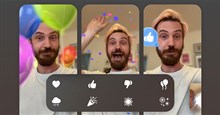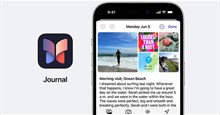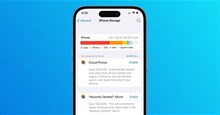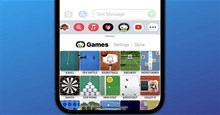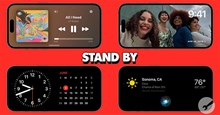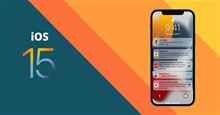Hướng dẫn cách đặt khóa album Bị ẩn trên iPhone
Mặc dù Apple cung cấp tính năng bảo vệ Face ID để ngăn truy cập trái phép trên iPhone và iPad, nhưng đôi khi mọi người có thể cần giao iPhone đã mở khóa của mình cho người khác. Đây là lúc không thể khóa Thư viện Ảnh bằng sinh trắc học và người khác có thể xem những nội dung riêng tư. May mắn là người dùng iPhone và iPad có thể ngăn chặn điều này khi ẩn ảnh và video riêng tư bằng Face ID.
Mọi người có thể sử dụng album Bị ẩn trong ứng dụng Ảnh để khóa ảnh, video bằng Face ID trên iPhone của mình. Cài đặt khóa bảo mật album Bị ẩn và Đã xóa gần đây bằng Face ID giúp cho người dùng bảo mật những hình ảnh hoặc video riêng tư, không muốn người khác xem khi thiết bị của mình đã mở khóa.
Bài viết này sẽ hướng dẫn cách đặt khóa album Bị ẩn và Đã xóa gần đây trên iPhone để tăng cường bảo mật cho những hình ảnh và video riêng tư, tránh bị người khác vô tình hoặc tự ý xem được.
Cách đặt khóa album Bị ẩn trên iPhone
Hướng dẫn nhanh
Mở Cài đặt trên iPhone > lướt xuống và chọn Ảnh > bật công tắc tại mục Sử dụng Face ID và Hiển thị album Bị ẩn > mở ứng dụng Ảnh > truy cập tab Album > chạm vào Bị ẩn trong mục Tiện ích > dùng Face ID hoặc passcode để xem nội dung ảnh và video đã ẩn.
Hướng dẫn chi tiết
Khả năng bảo vệ album Bị ẩn bằng Face ID chỉ khả dụng với thiết bị chạy iOS 16 trở lên. Người dùng sẽ không tìm thấy tùy chọn này nếu iPhone chạy phiên bản iOS cũ hơn. Do đó, người dùng cần cập nhật iPhone của mình lên phiên bản iOS 16 trước tiên.
Bước 1: Mở Cài đặt trên iPhone và chọn Cài đặt chung.
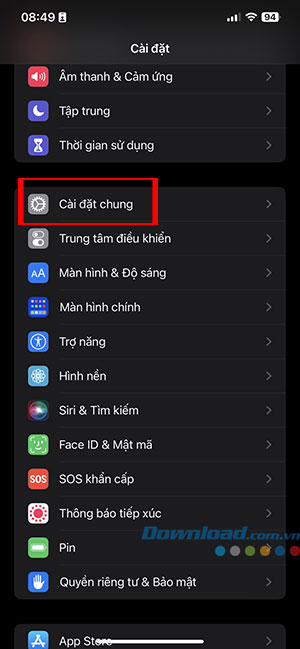
Bước 2: Chọn Cập nhật phần mềm và cài đặt phiên bản iOS mới nhất trên iPhone.
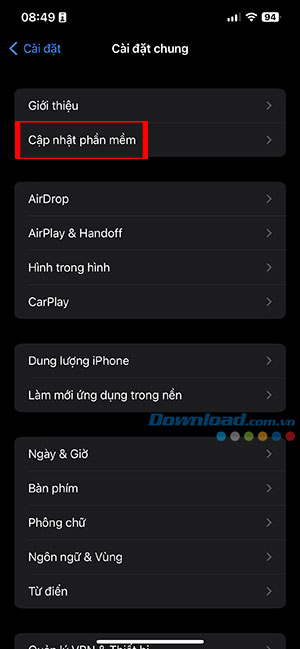
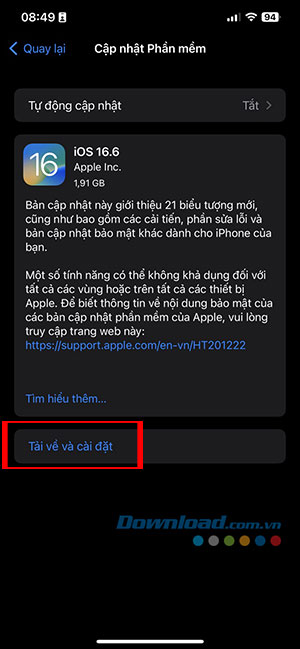
Sau khi cài đặt phiên bản iOS 16 trở lên trên iPhone, hãy sử dụng ứng dụng Ảnh để khóa ảnh riêng tư với Face ID.
Bước 1: Truy cập Thư viện Ảnh trên iPhone và chạm vào hình ảnh hoặc video muốn ẩn để mở nó. Sau đó nhấn vào biểu tượng ba dấu chấm ở góc trên cùng bên phải.

Bước 2: Chọn Ẩn và xác nhận Ẩn ảnh để đưa ảnh vào album Bị ẩn.
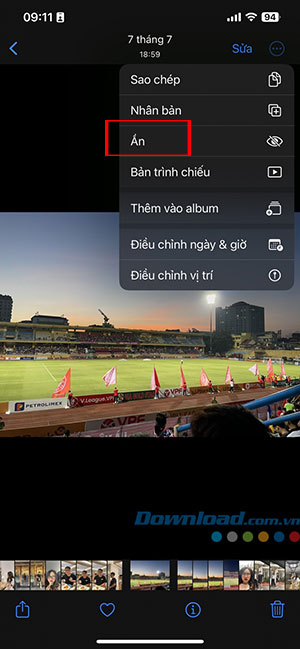
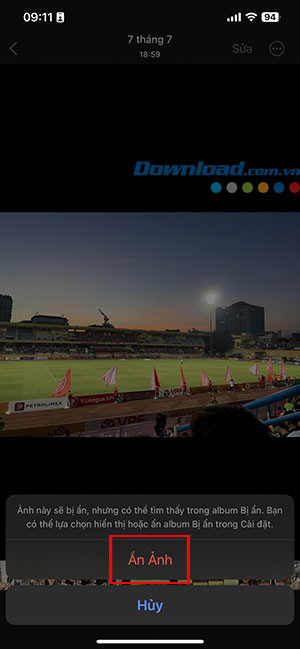
Bước 3: Mở Cài đặt trên iPhone và điều hướng tới Ảnh.
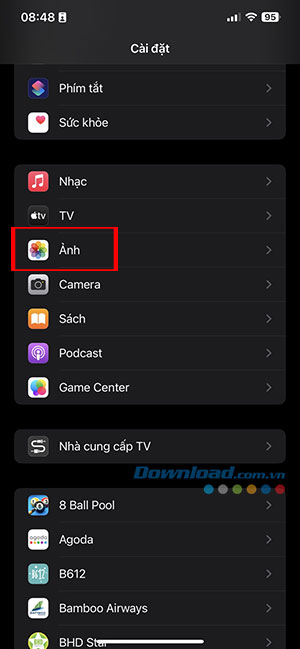
Bước 4: Bật công tắc tại Sử dụng Face ID và Hiển thị album Bị ẩn để kích hoạt khóa cho ảnh và video riêng tư của mình.
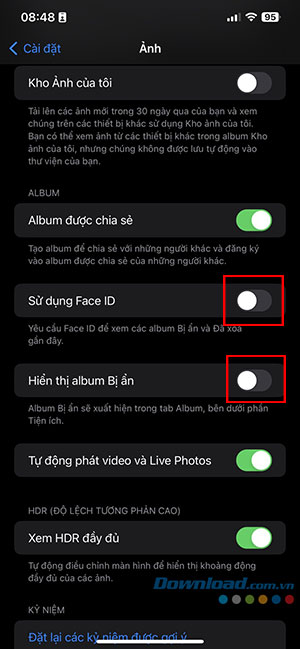
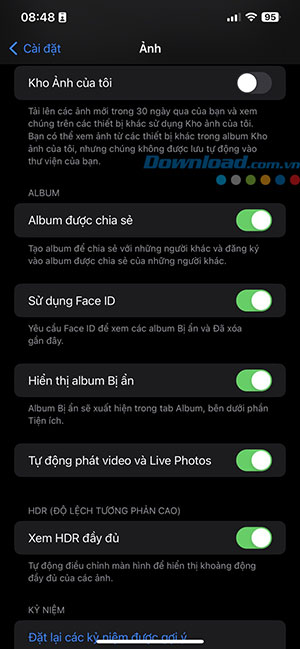
Nếu không muốn hiển thị album Bị ẩn, mọi người không cần bật tùy chọn Hiển thị album Bị ẩn.
Bước 5: Mở lại Thư viện Ảnh, truy cập tab Album và cuộn đến mục Tiện ích.
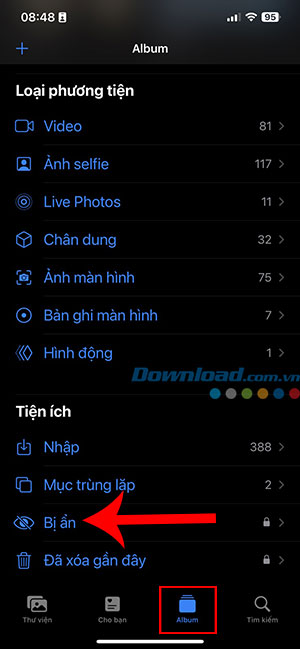
Bước 6: Mọi người sẽ thấy Bị ẩn có biểu tượng khóa bên cạnh cho biết ảnh và video bí mật đã được bảo vệ bằng Face ID. Để truy cập album này và xem các nội dung bên trong đó, người dùng cần sử dụng Face ID hoặc nhập mật mã bảo vệ điện thoại.
Nếu người dùng đã bật sao lưu phương tiện iCloud, ứng dụng Ảnh sẽ đồng bộ hóa album ẩn trên tất cả các thiết bị sử dụng cùng một ID Apple.
Video hướng dẫn đặt khóa Album ẩn trên iOS 16
Trên đây là các bước thực hiện để cài đặt khóa Album Bị ẩn hoặc Xóa gần đây trên iPhone, hy vọng rằng sau khi theo dõi bài viết này, thì các bạn có thể dễ dàng và nhanh chóng đặt khóa bảo mật cho Album ảnh của mình.
Chúc các bạn thực hiện thành công!
Thủ thuật iPhone
-

Hướng dẫn cập nhật iOS 26 và các tính năng mới
-

Cách dùng cử chỉ tay để tạo hiệu ứng khi gọi FaceTime
-

Cách ẩn vị trí trong Chrome, Firefox, và Microsoft Edge
-

Cách đồng bộ iPhone và iPad
-

Cách viết nhật ký với Apple Journal trên iPhone
-

Những mẹo giải phóng dung lượng điện thoại
-

Hướng dẫn chơi game trên iMessage với bạn bè
-

Cách xem thống kê Shopee chi tiết bằng Phím tắt iPhone
-

Cách đẩy nước ra khỏi loa iPhone cực đơn giản
-

Cách sử dụng chế độ chờ StandBy Mode trên iOS 17
-

Những điều cần chuẩn bị cho iPhone trước khi cập nhật iOS 15
-

Hướng dẫn cài đặt hình nền khác nhau trên iPhone